使用Excel办公过程中,从电算系统导出数据后,数据区域没有网格线。但网格线设置功能时勾选了的,这是怎么回事呢!
本篇文章介绍Excel网格线设置后,但不显示的处理方法
现象:如下图红框所示,网格线设置框勾选了,但是仍然看不到网格线。
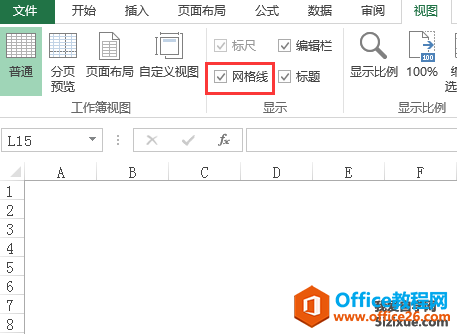
原因:
office2013如何取消excel的拼写检查以及自动更正
学习办公中,Excel是非常常用且实用的办公软件,深受大家的欢迎。Excel自身集成了拼写检查自动校正功能,今天有朋友问我Excel中输入简称STPO,怎么会自动变为STOP呢。其实这就是拼写检查在
默认情况下,Execl表格是无真实的表格线框,可以通过打印预览的方式证实这一点:无表格线。
网格在有背景色填充时,背景色覆盖了网格,因此导致网格不显示
解决方法:
选择想要显示网格的区域,顶部菜单栏切换到“开始”,点击下图所示的边框按钮,按需要的样式设置边框就可以了。
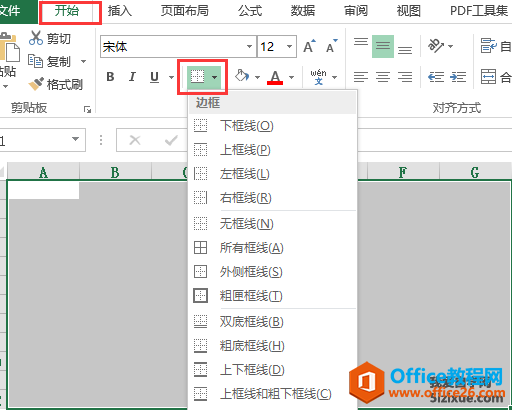
Excel中使用Alt 数字,轻松输入特殊符号
输入方法:按住Alt键的同时,输入数字,数字输入完成后,松开Alt键,即可快速轻松输入特殊符号。不用再插入符号中进行查找。Alt 数字得出特殊符号41385々4138641387~41388‖4138941390413


